
时间:2021-03-11 18:58:38 来源:www.win10xitong.com 作者:win10
如果我们遇到win10系统如何打开投屏功能的问题该怎么办呢?小编就遇到过。见过win10系统如何打开投屏功能这样问题的用户其实不是很多,也就没有相关的解决经验。那我们自己要怎么做呢?我们一起按照这个步伐来操作:1、方法一,我们可以电脑开机之后,鼠标点击任务栏右下角的"操作中心",然后选择"连接"。2、接着开始搜索无线显示器,搜索结果出来之后点击连接就可以了就可以很好的解决了。这样简单的说一下你明白没有了呢?如果没有明白,那下文就是非常详细的win10系统如何打开投屏功能的具体操作手法。
1.方法一:电脑开机后,点击任务栏右下角的“操作中心”,然后选择“连接”。
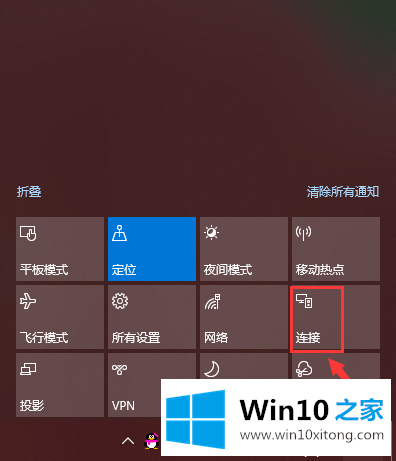
Win10系统打开并使用屏幕投影功能图-1
2.然后开始搜索无线显示,搜索结果出来后点击连接。
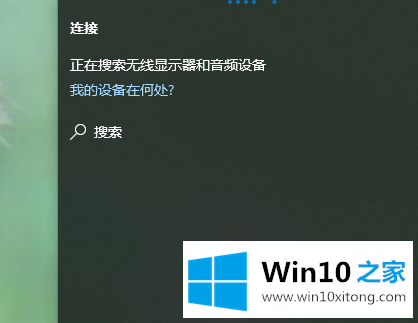
Win10系统打开并使用屏幕投影功能图-2
3.第二种方法是点击桌面右下角的“操作中心”,选择“投影”。
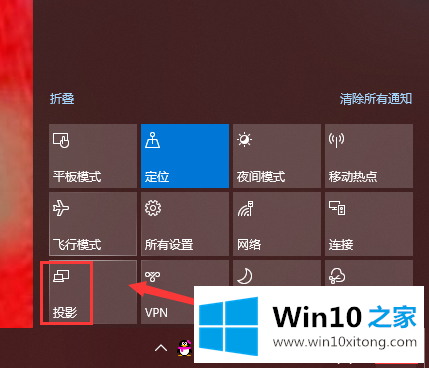
Win10系统打开并使用屏幕投影功能图-3
4.然后选择“连接到无线显示器”。
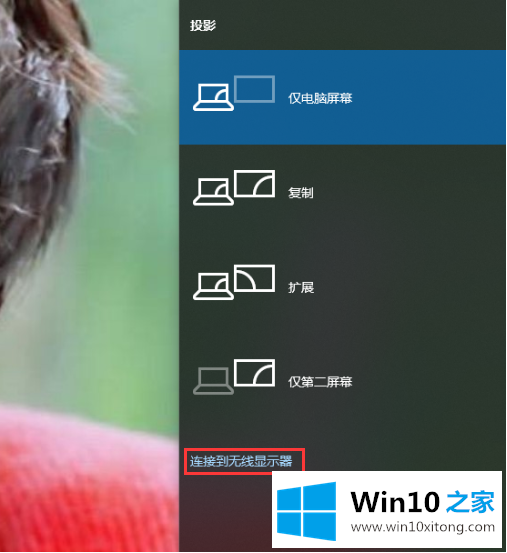
Win10系统打开并使用屏幕投影功能图-4
5.搜索结果出来后,只需点击显示器即可连接。
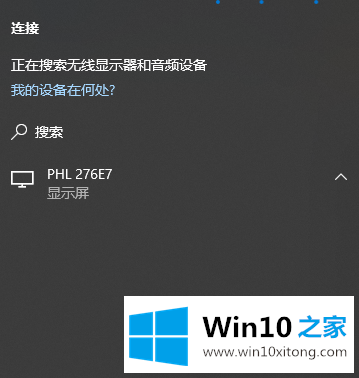
Win10系统打开并使用屏幕投影功能图-5
这是开启和使用win10系统的屏幕投影功能的操作步骤。
相关教程:
win10专业版系统如何解决异响
win10系统没有飞行模式怎么解决
win10 1909系统如何切换平板模式
好了,关于win10系统如何打开投屏功能的具体操作手法就是上面的内容了。你学会了吗?如果还没有解决这个问题,欢迎留言给本站。